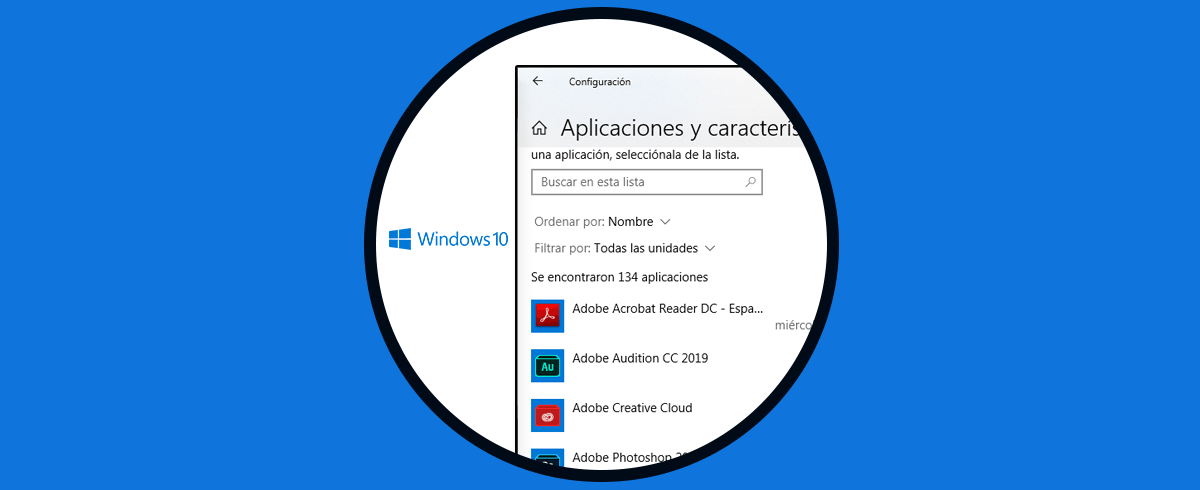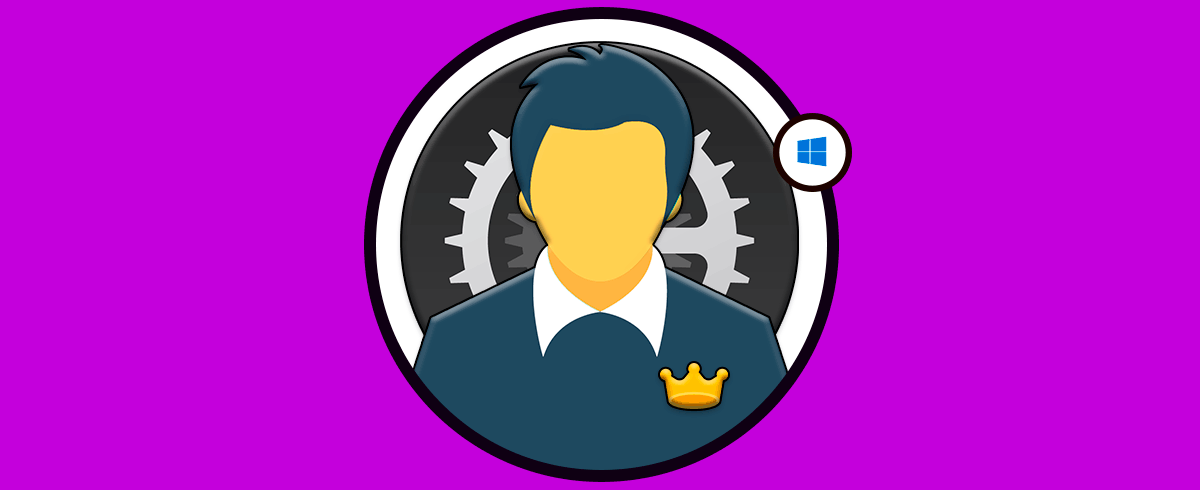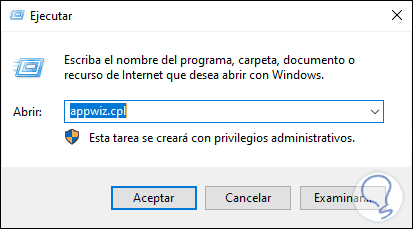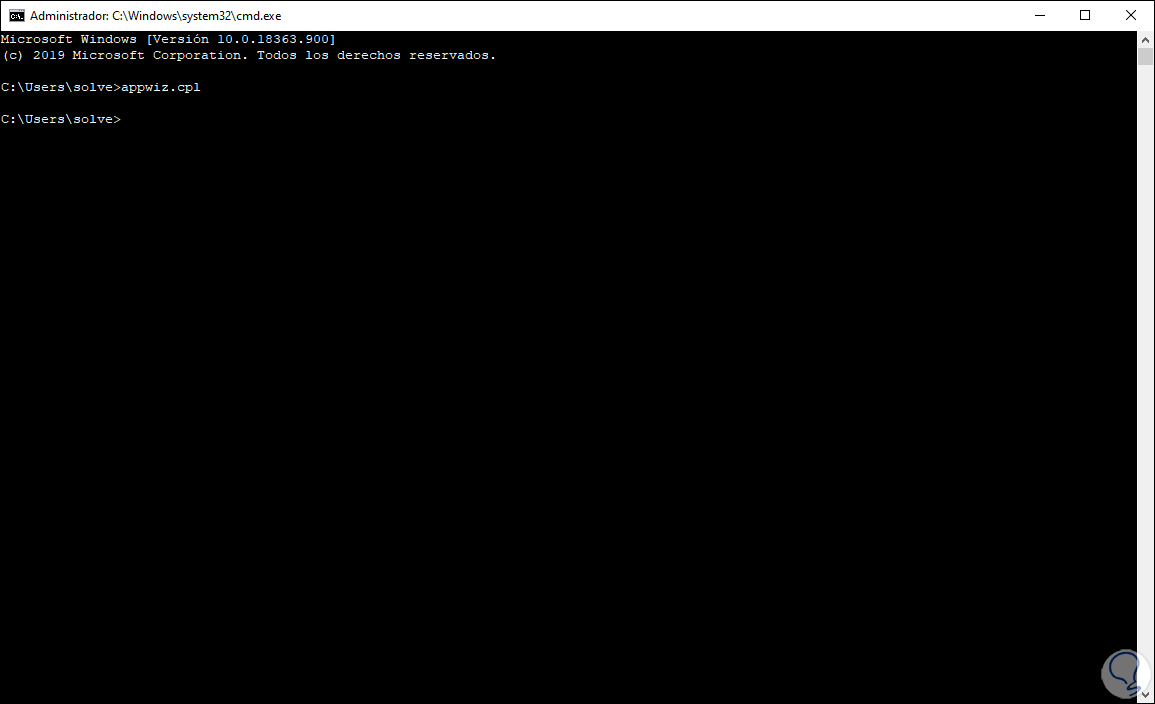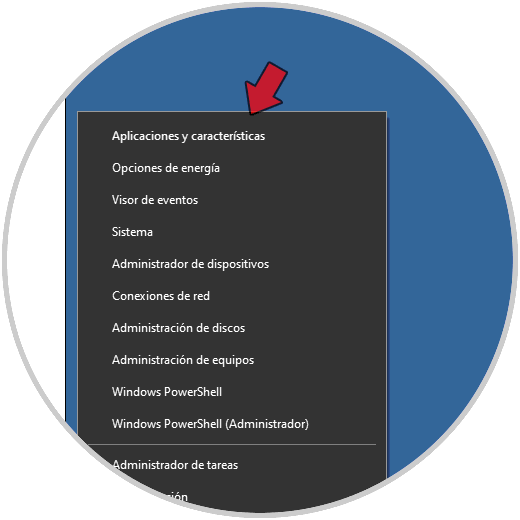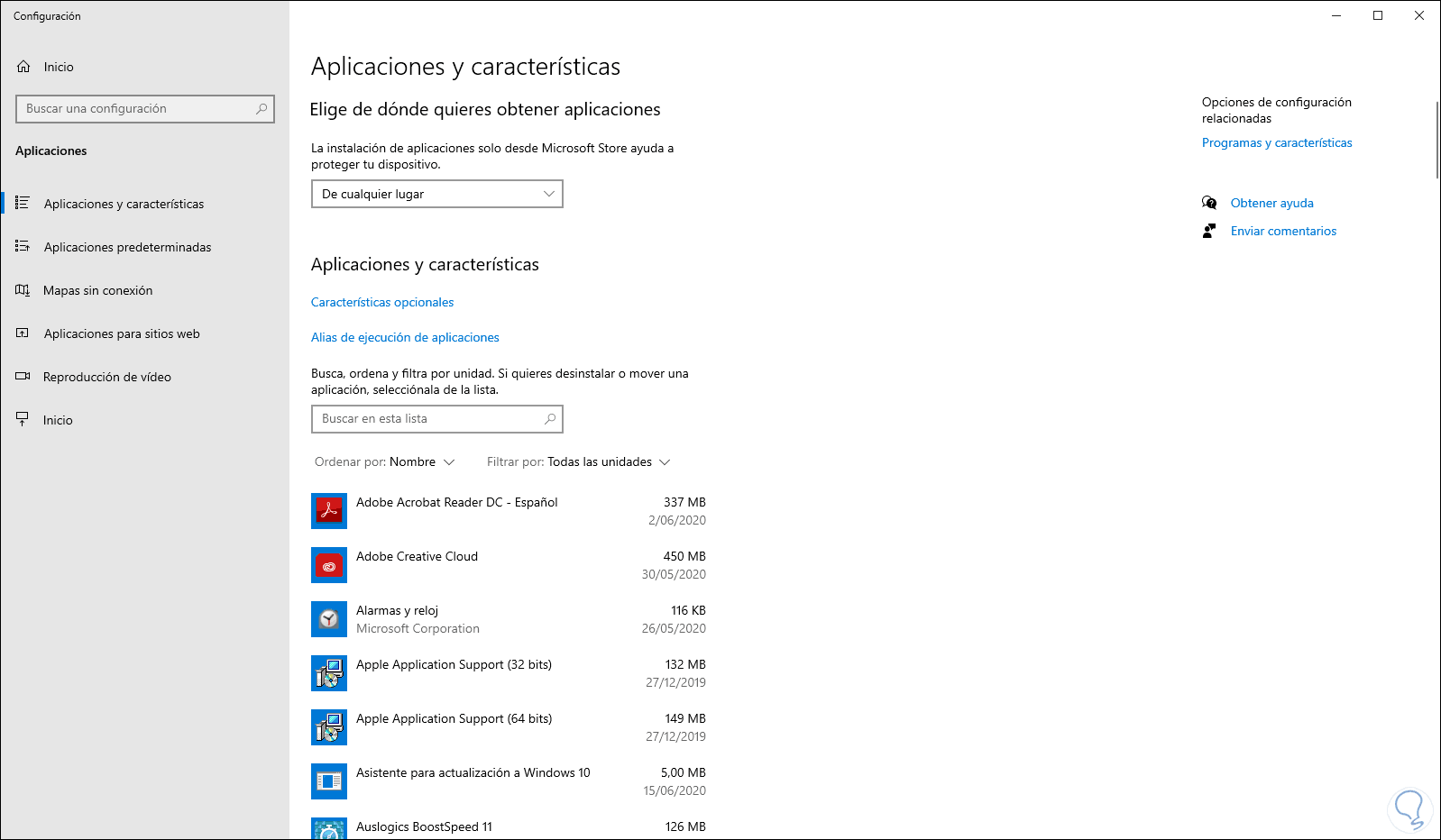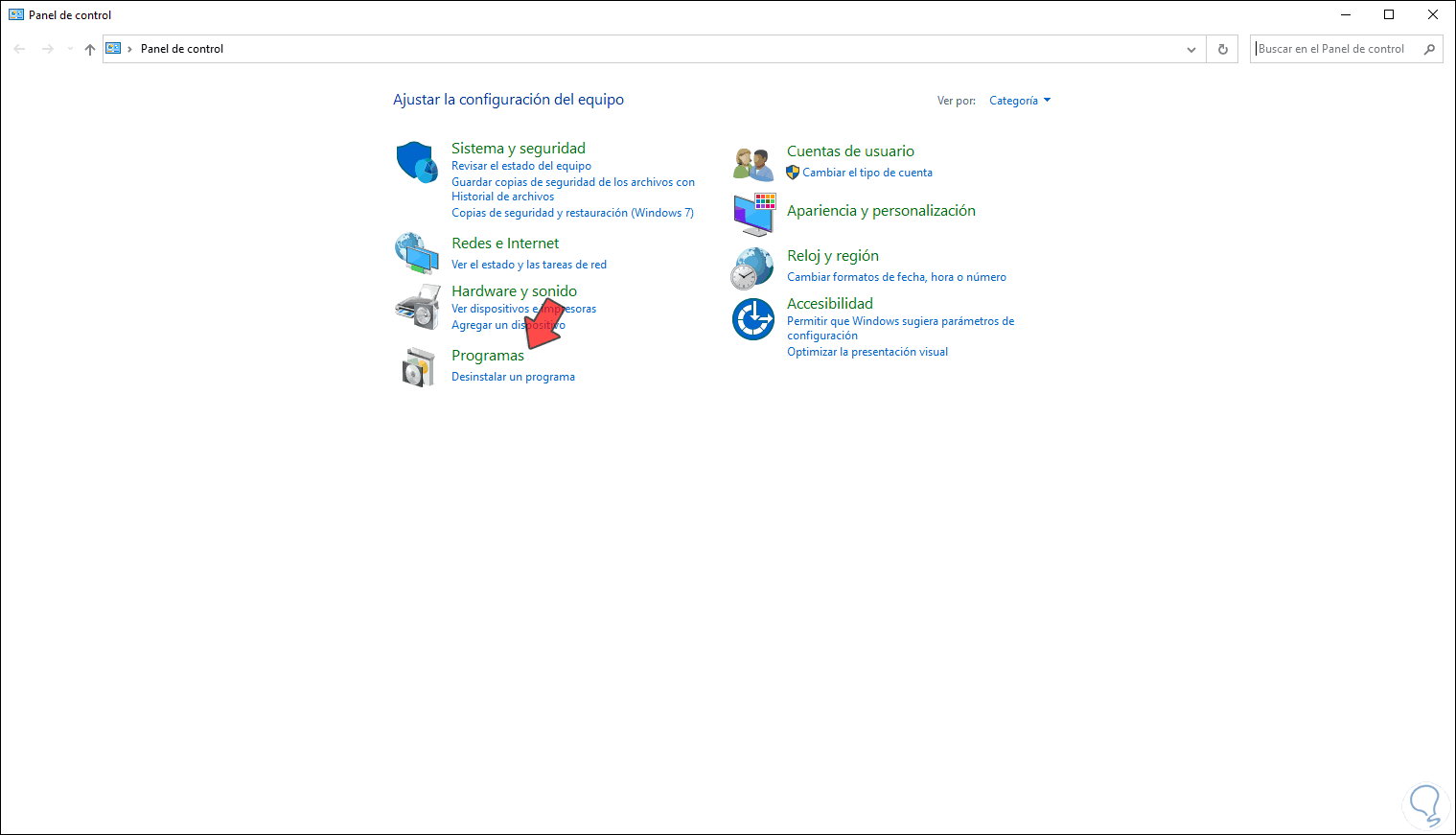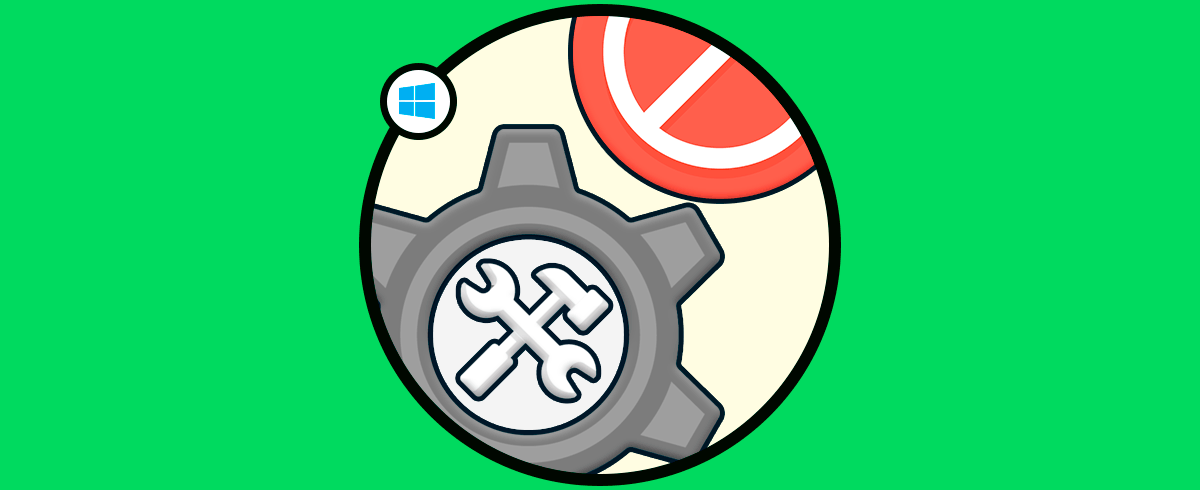En Windows 10 existen ciertas funciones que nos ayudan a administrar de una manera mucho más central las diversas opciones del sistema y una de estas es la funcionalidad de “Programas y características”. Dentro de esta herramienta podemos controlar y gestionar los programas y aplicaciones instaladas en Windows 10. Con Programas y características Windows 10 podemos controlar qué tenemos instalado y eliminarlo desde ahí. Mediante esta herramienta es posible:
- Desinstalar o cambiar programas y aplicaciones
- Listar las actualizaciones instaladas al equipo
- Acceder a la gestión de las características del equipo
Este es un punto central para gestionar cada aplicación que está instalado en Windows 10 y hoy veremos cómo acceder a esta.
1. Cómo abrir Programas y características Windows 10 desde Ejecutar
Para usar este método, combinamos las teclas siguientes y en la ventana desplegada ejecutamos:
+ R
appwiz.cpl
2. Cómo abrir Programas y características Windows 10 CMD
En este caso accedemos a la consola del símbolo el sistema y allí ejecutamos:
appwiz.cpl
3. Cómo abrir Programas y características Windows 10 desde menú inicio
Para este método damos clic derecho sobre el menú Inicio y en el listado desplegado seleccionamos “Aplicaciones y características”:
En la ventana desplegada damos clic sobre la línea “Programas y características” ubicada en la parte superior:
4. Cómo abrir Programas y características Windows 10 desde Panel de control
Este método consiste en acceder al Panel de control y en las diferentes opciones presentadas damos clic en “Desinstalar un programa”:
Usando alguna de estas opciones nos permitirá acceder a los Programas y características de Windows 10.